Windows XP a avut câteva moduri de a partaja un folder și a fost întotdeauna o confuzie puțin confuză cu permisiunile NTFS și Permisiuni de partajare. Acum, în Windows 7, este chiar mai confuz! Da, pentru că acum au grupuri de domiciliu și puteți partaja fișiere cu un grup de domiciliu, care este separat de partajarea cu restul lumii.
Oricum, dacă ați reușit să obțineți un folder partajat și apoi ați decis să-l eliminați într-o zi, este posibil să fi observat o pictogramă de blocare ciudată în dosarul pe care l-ați partajat anterior. Arata cam asa:
Am găsit acest lucru cu adevărat iritant pentru că nu a existat niciodată această problemă în Windows XP și nici măcar nu știam ce înseamnă pictograma de blocare. Tot ce vreau să fac este să șterg cota, nu să blochez dosarul. După ce am citit ceva, am aflat că atunci când partajați un folder în Windows 7, dosarul nu mai moștește permisiuni din dosarul părinte și, prin urmare, apare pictograma de blocare. Consider că acest lucru este foarte confuz și ceva cu siguranță nu mi-aș fi dat seama singur!
Înainte de a intra în modul de resetare a permisiunilor în dosar, astfel încât pictograma de blocare să dispară, permiteți-mi să trec prin modul în care apare în primul rând. Dacă nu vă pasă, puteți să treceți la poziția Ștergere pictogramă din dosar. Dacă dați clic dreapta pe dosar, veți vedea o opțiune de partajare cu :
Dacă alegeți Grup de domiciliu (Citire) sau Grup de domiciliu (Citire / Scriere), dosarul dvs. va fi distribuit în mod automat numai în grupul de domiciliu. Problema apare atunci când încercați să scăpați de acțiune. Nu există nicio opțiune pentru a elimina doar cota! În schimb, trebuie să alegeți Nimeni, care, după cum puteți vedea din pictogramă, adaugă o pictogramă de blocare de grăsime mare în dosar.
Acum, celălalt mod pe care îl puteți partaja este să faceți clic dreapta pe dosar și să accesați Proprietăți . Dacă accesați fila Partajare, veți vedea două opțiuni: Partajarea fișierelor și a folderului și partajarea avansată .
Dacă faceți clic pe butonul Distribuiți din partea de sus, este cam același lucru cu alegerea persoanelor specifice atunci când alegeți Partajați cu în ecranul de deasupra acestuia.
Puteți să introduceți un nume sau să puteți alege între oricine sau grupul de domiciliu. Din nou, pentru a elimina acțiunea, nu există nicio opțiune. Pur și simplu trebuie să eliminați persoane sau grupuri din caseta de listă de mai jos. Din nou, imediat ce faceți acest lucru, apare pictograma de blocare.
Ultima opțiune, pentru a alege Partajare avansată din fila Partajare, este singura metodă care nu vă va primi pictograma de blocare. Faceți clic pe Partajare avansată și faceți clic pe caseta de selectare Partajați acest folder .
Acum, dacă ieșiți afară și reveniți la același dialog și debifați caseta, pictograma de blocare nu apare peste dosar! Ura! Deci, dacă nu doriți să vă faceți griji în legătură cu pictograma de blocare, ar trebui să partajați un dosar utilizând funcția Partajare avansată. Oricum, dacă ai deja pictograma de blocare, cum o scapi de ea?
Eliminați pictograma de blocare din dosar
Acum, pentru a obține permisiunile înapoi la modul în care se aflau înainte de a le partaja, trebuie să faceți clic dreapta pe dosar și să alegeți Proprietăți . Apoi trebuie să faceți clic pe fila Securitate . Da fila Securitate, nu fila Partajare .
Apoi, trebuie să faceți clic pe butonul Avansat și să faceți clic pe Modificare permisiuni .
Apoi, trebuie să bifați caseta care spune Includeți permisiuni moștenite de la părintele acestui obiect.
Apoi, trebuie să faceți clic pe OK de trei ori pentru a reveni la interfața Explorer principală. Veți observa că pictograma de blocare din dosar a dispărut acum. Cu toate acestea, nu ați terminat încă. Acum trebuie să reveniți din nou la același dialog - faceți clic dreapta, alegeți Proprietăți, faceți clic pe fila Securitate, faceți clic pe Avansat și faceți clic pe Modificare permisiuni . Acum, ceea ce trebuie să faceți este să eliminați tot ce spune sub coloana Mostenit din .
Selectați rândul și apoi faceți clic pe butonul Eliminare . Numai scapa de rândurile care nu au mostenit enumerate. Cam despre asta e. Acum, dosarul dvs. va avea permisiunile normale pe care le-a avut înainte de al împărtăși și pictograma de blocare va dispărea! Un fel de proces greoi, dar asta e Windows! Bucurați-vă!


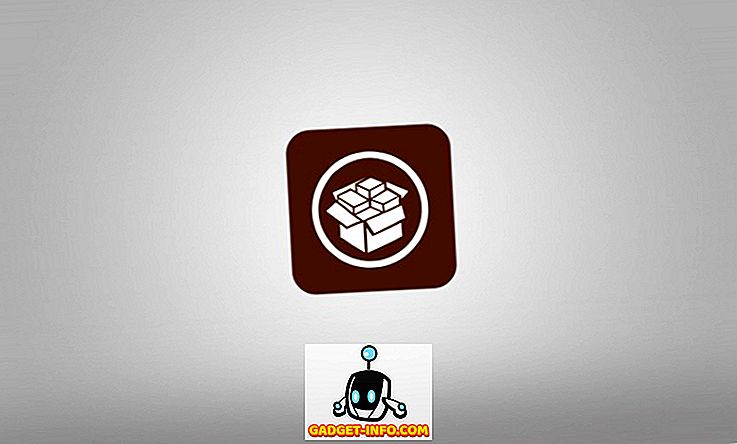





![cea mai bună galerie - O parodie a social media [Video]](https://gadget-info.com/img/best-gallery/213/parody-social-media.jpg)
